Quem é do universo da arquitetura, engenharia e afins, ou apenas um amante da computação gráfica, certamente já se deparou com o termo renderização. Esse é um conceito bastante comum, especialmente na área de edição gráfica, modelagem 3D e também é muito utilizado na indústria cinematográfica.
Nesse contexto, a renderização no Vray — um dos melhores e mais utilizados renderizadores do mundo —, desponta como um dos processos mais importantes e estratégicos para profissionais que desejam se diferenciar no mercado e desenvolver projetos em um nível de detalhamento e realidade extremamente altos — além de surpreendentes aos olhos do cliente.
Mas, como toda ferramenta tecnológica, o Vray guarda as suas artimanhas e exige um certo conhecimento e tempo de manuseio para que se possa extrair o máximo desse software. Por isso, vamos ajudar você! No post de hoje elaboramos um verdadeiro guia para utilização do Vray. Mais adiante você encontrará informações valiosas para aprimorar suas habilidades na utilização do software.
E então, ficou interessado? Continue a leitura para aprender mais sobre o Vray!
O que é a renderização?
Pois bem, dissemos a você que o Vray é um potente renderizador. Porém, antes de nos aprofundarmos em detalhes mais técnicos de operação do programa, convém conhecermos a essência básica desse software, que é a renderização. Mas, afinal, o que é renderizar? É isso que descobriremos a seguir.
Inicialmente, renderizar é um sofisticado exercício matemático baseado em complexos algoritmos que são decifrados pelos núcleos (cores) do processador do seu computador. Mas pode ficar tranquilo, não é por esse lado que vamos lhe apresentar o render e o Vray. Isso foi apenas para compreender que a renderização é um processo bastante complexo e que envolve um alto poder de processamento do computador.
De forma mais simples, a renderização é como o processo de criação de uma fotografia. Assim, como o fotógrafo tem todo o trabalho para a escolha da melhor lente, a posição da luz, sombras e reflexos antes de tirar a foto, na computação gráfica isso também é feito.
Quando um profissional está trabalhando em uma cena 3D, como a composição de um ambiente de uma sala, os modelos que ele manipula são, na verdade, uma representação matemática de pontos e superfícies (mais especificamente, vértices e polígonos) no espaço tridimensional.
O termo renderização refere-se aos cálculos desenvolvidos pelo mecanismo do renderizador — é aqui que a renderização no Vray entra — para decifrar a cena composta por dados matemáticos em uma imagem 2D finalizada. Assim como no exemplo da fotografia, durante o processo de renderização no Vray, as informações espaciais, de texturas e de iluminação de toda a cena são combinadas pelo software que, por sua vez, determina o valor da cor de cada pixel na imagem plana e a recria.
Quais os tipos de Renderização?
A título de informação: existem dois principais tipos de renderização, cuja diferença principal é a velocidade em que as imagens são computadas e finalizadas. Vejamos:
Renderização em Tempo Real
Essa é a modalidade mais comum em jogos e gráficos interativos, nos quais as imagens devem ser computadas e apresentadas na tela do usuário em um ritmo incrivelmente rápido. As principais variáveis desse tipo de render são:
- interatividade: como em jogos o jogador tem liberdade para conduzir a cena e alterar o ambiente a todo momento, as imagens devem ser renderizadas em real time à medida que a ação se desenrola;
- velocidade: para que os movimentos reproduzidos na tela pareçam fluidos e reais, é necessário que um mínimo de 18 a 20 quadros por segundo (fps) deva ser exibido;
- placas dedicadas: a renderização em tempo real é otimizada significativamente a partir de hardwares gráficos dedicados (GPUs). São as placas de vídeo que processam toda a informação gráfica e geram imagens em milésimos de segundos, para que a experiência de visualização seja a mais agradável possível.
Renderização offline ou pré-renderização
Esse tipo de renderização é empregada em situações em que velocidade para se gerar imagens não é a necessidade principal. Aqui, quase todo o trabalho de processamento e cálculos é realizado por CPUs com diversos núcleos (multi-core), em vez de um hardware gráfico dedicado.
Na renderização offline as variáveis mais importantes são:
Previsibilidade
Diferentemente dos games, em que há uma mudança constante dos ambientes e múltiplas ações ocorrendo, a renderização offline é mais utilizada em trabalhos de animação e efeitos estáticos em que a complexidade visual e o fotorrealismo são extremos, porém previsíveis. Aqui, uma única imagem pode levar até 90 horas para ser renderizada.
Fotorealismo
Como dito, a renderização offline ocorre sem limitações de tempo. Em razão disso, níveis mais altos de fotorrealismo podem ser empregados, quando comparados com a renderização em tempo real. Nesse tipo de render, personagens, ambientes, texturas e luzes associadas geralmente são manipulados em maiores contagens de polígonos e em resoluções de 4k ou até superiores.
Quais as técnicas mais comuns?
Existem três técnicas computacionais principais usadas para a maioria das renderizações. Cada uma com melhor aplicabilidade em determinadas situações. Vejamos:
Scanline (ou rasterização)
Utilizada quando a velocidade de geração de imagens é uma necessidade — o que torna a técnica ideal para renderização no Vray em tempo real e gráficos interativos. Nela, em vez de se renderizar uma imagem pixel por pixel, os renderizadores calculam em um polígono. Isto é, os pixels são renderizados em conjuntos;
Raytracing
Bem mais lento que o modelo anterior. No raytracing, para cada pixel na cena, um ou mais raios de luz são rastreados da câmera para o objeto 3D mais próximo. A luz, então, passa por um número definido de “rebotes”, que podem incluir reflexão ou refração, dependendo dos materiais na cena. A cor de cada pixel é calculada por algorítimos com base na interação da luz com objetos em seu caminho. É como se fosse simulado o efeito da luz real sobre o objeto. Por esse motivo, o nível de fotorrealismo é bem elevado no raytracing;
Radiosidade
Ao contrário do raytracing, a radiosidade é calculada independentemente da câmera, e é orientada para a superfície em vez de pixel por pixel. A principal função da radiosidade é simular de forma mais precisa a cor da superfície, considerando a iluminação indireta. A radiosidade é tipicamente caracterizada por sombras graduadas macias e sangramento de cor, em que a luz de objetos de cores vivas reflete em superfícies próximas.
Na prática, a radiosidade e o raytracing são comumente utilizados em associação, pois o conjunto de vantagens de cada sistema pode fornecer resultados ainda melhores de fotorrealismo.
Como é o processo de renderização no Vray?
Feita essa contextualização sobre a renderização, prosseguimos agora para a parte que mais interessa: como é feita a renderização no Vray. Já adiantamos que manusear o Sketchup e o Vray demandarão algumas horas de pesquisas, testes e configurações até que conheça suas ferramentas e possibilidades. Mas, você precisa partir de algum lugar. Por isso, as orientações seguintes ajudarão bastante no processo de renderização no Vray. Então, mãos à obra!
Enquadramento e modelagem
A qualidade da composição de uma cena final se relaciona com o enquadramento e modelagem feitos. Por isso, observe bem esses elementos na sua imagem, prezando pela perfeita visualização e exploração da luz e demais efeitos.
Da mesma forma, a modelagem da cena deve sem bem executada, respeitando as proporções, perspectivas e a física de cada material utilizado. Tudo isso será potencializado com o render final, cujo resultado dependerá desses ajustes prévios.
Equilíbrio de iluminação
Outro fator crucial na formulação de um render de qualidade é utilização da luz. É ela que torna a cena mais real e bonita — isso, claro, quando utilizada de maneira equilibrada.
Em composições de ambientes internos pode ser que a luz natural (solar) não seja necessária, porém, existem situações em que ela é crucial. Dessa forma, faça o equilíbrio entre a iluminação artificial e a natural, assim como os seus reflexos, cores e sombras.
Utilização de materiais
O Vray é uma ferramenta rica em materiais e texturas, e você pode explorar bastante isso no processo de renderização. É preciso estar atento à forma como cada material reage com a luz, afinal uns podem ser mais opacos e outros mais reflexivos.
O processo de render o Vray considera cada variável e, quando bem configurado, consegue simular de forma extremamente realista os objetos, suas texturas e sombras.
Definição final
Na hora de renderizar, as imagens costumam aparentar granulação e/ou manchas. Isso se deve à própria configuração do software, que produz resultados ainda não tão perfeitos, mas mais rápidos de serem produzidos.
Na definição final é que as imagens serão limpas. Para melhorar os resultados, recomenda-se utilizar as seguintes ferramentas:
- antialiasing: adpatative DMC;
- irradiance map: high;
- light cache;
- noise threshold.
Pós-produção
Após o render final, a imagem gerada poderá receber uma série e ajustes para que fique ainda mais realista. Para isso, softwares de edição de imagens, como o Photoshop, podem dar o acabamento final à cena, tornando-a ainda mais trabalhada e perfeita para ser apresentada ao seu cliente.
Como otimizar esse processo?
Como dito, o processo de renderização no Vray é bastante complexo e lida com grandes quantidades de polígonos e representações matemáticas. Toda a decodificação das estruturas acaba consumindo um grande poder de processamento do computador e, dependendo da imagem, a renderização no Vray ou em outros softwares pode levar algum tempo. Porem foi comprovado que a renderização no Vray demanda menos tempo do que outros softwares de renderização.
Contudo, existem algumas medidas e ajustes que podem ser realizados para otimizar o processo de renderização no Vray. Vejamos a seguir algumas dicas que pouparão seu precioso tempo na hora de renderizar:
Use a escala em tamanho real
Talvez você não saiba, porém o mais recomendado é modelar os objetos em escala real. Com isso, você tem a certeza de que as luzes da sua cena funcionarão como uma iluminação realística.
O Vray, além de outros renderizadores, tem em suas configurações uma opção para ajustar as medidas usadas. Por exemplo, se você está trabalhando em algo pequeno e mais detalhado, talvez a escala em centímetros seja a mais interessante de se trabalhar; mas se está modelando um apartamento, recomenda-se utilizar a escala em metros. Essa é a lógica.
Preocupe-se com sua geometria
Outro fator que pode otimizar o seu render é a contagem de polígonos do seu objeto/cena. Caso um mesmo objeto possa ser representado com uma quantidade menor de polígonos, melhor será para a CPU, que terá menos trabalho e demandará menos tempo para rederizar a cena.
Nesse ponto, é fundamental analisar se não existem vértices duplicados, arestas que se sobrepõem umas às outras etc.
Utilize a Vray Physical Camera
A V-Ray Physical Camera aprenseta uma série de vantagens sobre a câmera comum dos pacotes 3D. Seu funcionamento é bem similar ao de uma câmera fotográfica real, permitindo ajustar exposição, velocidade de obturação e white balance como você faria com uma câmera tradicional.
Na prática, o mais recomendado para aliviar o render é aumentar ou diminuir a intensidade da sua luz na configuração da câmera para capturar a iluminação da maneira desejada. Isso evita que esses ajustes sejam realizados no processo de renderização, poupando tempo.
Renderize em passes
Muitas profissionais ignoram esse passo por considerá-lo trabalhoso ou desnecessário. Mas, no longo prazo, acaba valendo a pena. Renderize diferentes passes e quando precisar alterar somente uma reflexão, por exemplo, renderize somente o passe correspondente.
Faça o uso dos níveis de transparência/reflexão de forma moderada
A transparência e reflexão são, sem dúvida, elementos que tornam as imagens muito mais reais. Contudo, são também elementos bastante pesados na hora de executar o render. Por isso, se você deseja acelerar um pouco o processo, não exagere nos níveis desses dois itens.
Salve o seu Irradiance Map
Essa é uma dica simples, mas que pode poupar um bom tempo de render. Caso você não tenha mais a necessidade de modificar a iluminação, já salve o irradiance map. Isso evita que o computador tenha que configurar novamente a cena toda vez que for renderizar.
Utilize poucas subdivs
Ao manipular sombras no Vray, certamente se deparará com a configuração de subdivs. Nesse ponto, o que ocorre é que quando mais subdivisões você colocar, mais o render demorará. O ideal é testar em quantidades menores e aumentar até atingir o resultado esperado.
Avalie bem o tamanho das imagens
Se está iniciando o contato com o Vray, certamente vai querer ver todo o potencial do software com a elaboração de imagens em alta resolução. Porém, isso pode atrasar um pouco os seus projetos, já que ficará mais tempo aguardando a conclusão do render. Então, o recomendado é manipular imagens menores e realizar os testes a partir delas e deixar para utilizar alta resolução no render final;
Fique atento ao tamanho das texturas
As texturas conferem mais realismo e vida para as imagens, mas isso se elas forem vistas de perto e em tamanho considerável. Logo, se você utilizou uma textura grande em um objeto pequeno posicionado ao fundo da imagem, está pesando o seu render sem muita necessidade.
Nesse tipo de situação, seja econômico e redimensione o tamanho das texturas conforme a distância de visualização da câmera. Certamente não afetará o visual da imagem, mas tornará o render mais otimizado e leve.
Atenção às luzes
Compor imagens com muita luz pode travar o seu render completamente. Então, a dica aqui é testar o render em apenas uma área da sua cena, avaliando o nível de luz e performance do render. Se tudo sair como planejado, é só renderizar a imagem completamente.
Ajuste o uso da memória do computador
Por padrão o Vray vem com uma configuração mais moderada do uso de memória RAM — o que não significa que você não possa alterar isso. Para um melhor aproveitamento do tempo e da sua máquina, mude o Dynamic Memory Limit e deixe o limite máximo em torno de 50% da memória RAM disponível. Notará que a performance do render vai melhorar.
Como aplicar texturas no Vray?
A biblioteca de materiais e acabamentos de um arquiteto é peça crucial para o seu trabalho, tanto quanto as suas habilidades como designer. O ajuste e o acabamento representam a sintonia fina que dará mais vida ao projeto.
Um objeto a menos ou uma textura mal colocada pode comprometer todo o trabalho. Por isso é tão importante dominar bem a aplicação de texturas e, também, contar com uma gama variada delas.
Nesse contexto, o Vray fornece a solução para esse problema. Ele possui uma enorme biblioteca de materiais e texturas, que é significativamente maior que as de outros renderizadores.
Ser capaz de fazer simulações e combinações de acabamento com mestria leva a arquitetura de interiores e design para o próximo nível. E é isso que você deseja, não é mesmo? Então, confira adiante algumas dicas práticas de como aplicar texturas no Vray para Sketchup.
Antes, porém, é preciso que você entenda alguns conceitos para manipular texturas e materiais no Vray. São eles:
Refraction Layer
O layer de refração, como é traduzido, é uma das opções mais recomendadas para quem deseja trabalhar com estruturas em vidro. Para chegar ao efeito vitrificado, você precisará mudar o Difuse Color para preto e a Transparency para branco. Esses ajustes tornarão o material totalmente transparente. A adição de um layer de refração dará a espessura e profundidade desejados ao material.
Reflection Layer
Esse é um conceito bem básico da composição de imagens, visto que toda superfície tem um potencial reflexivo. É isso que tornará as suas composições ainda mais reais.
Bump Map
É bem verdade que nem todos os materiais que você manipulará no Vray terão um acabamento suave e liso, já que muitos deles possuem algum tipo de textura distintiva. Isso também precisa ser inserido no Vray, mas como? Basta utilizar o Bump Maps! Para um melhor efeito nessa etapa é necessário que a imagem do bump map sempre esteja desaturada. Para isso, você pode utilizar um outro programa de edição de imagem, como o Photoshop, e remover a saturação.
Displacement Map
Composições em 3D, como as de ambientes internos de uma casa, necessitam mais do que apenas texturas e iluminação para parecerem mais reais. Por exemplo, é necessário também que você trabalhe a perspectiva da imagem e a sua profundidade, dando uma noção espacial mais real. Para isso, o Displacement Map é essencial. É ele que permitirá a você obter mais realismo em um tapete ou uma parede de pedras, por exemplo. Em conjunto com o Bump Map, o Displacement pode compor imagens incríveis.
Dito isso, agora podemos passar algumas configurações práticas para que você manipule materiais e texturas no Vray. Confira:
Alvenaria pintada
Para obter essa textura você deve utilizar o acabamento de alvenaria. Já para o Difuse Map, você deverá empregar duas cores — uma para servir de base e outra com tonalidade mais escura para ser a predominante.
Em relação ao tamanho, utilize o size 0,0015. No Reflection Map; você pode utilizar o glossiness e text fresmel 0,5 e 0,5.
https://youtu.be/nMMMIAfh2ew
Alvenaria pintada com textura
Para o acabamento você deverá utilizar: parede de alvenaria, reboco, chapisco ou pintura texturizada. No Difuse Map, você deve carregar o bitmap com a textura desejada, devidamente dimensionada para o tamanho do objeto — para não pesar o render desnecessariamente.
Já no Reflection Map, o recomendado é utilizar a Text Fresnel e o Glossiness firmado em 0,4. No Bump Map, carregue o bump de textura escolhido e configure em 10 de intensidade.
Azulejos
Para empregar a textura de azulejos na imagem você deve utilizar o acabamento parede de alvenaria com revestimento e rejunte. Rodar o Bitmap com a textura no Difuse Map. Na parte do Reflection Map utilizar o Text Fresnel e o Glossiness 0,8 e 0,7, respectivamente. No Bump Map, carregar o Bitmap com a textura definida e configurar a intensidade em 10.
Certamente, existe uma infinidade de configurações possíveis para se criar e manipular texturas e materiais no Vray. Os exemplos mostrados servem apenas para demonstrar como o processo pode ser realizado na prática. O ideal é que você esteja sempre pesquisando e aprendendo novas configurações e funcionalidades para aprimorar os seus projetos.
Por fim, como vimos, a renderização no Vray exige o domínio de uma série de elementos. O resultado final de um projeto pode ser surpreendente a partir da utilização desse software, porém, é necessário saber operar as suas funcionalidades e ainda ter um tino artístico aguçado. Sabemos que você já detém o conhecimento e habilidades arquitetônicas. Agora, com o reforço da renderização no Vray, certamente seus projetos terão uma qualidade ainda melhor.
E então, gostou do post sobre renderização no Vray? Quer seguir aprendendo mais sobre o universo da tecnologia e arquitetura? Baixe o nosso e-book sobre o tema e continue se aprimorando!






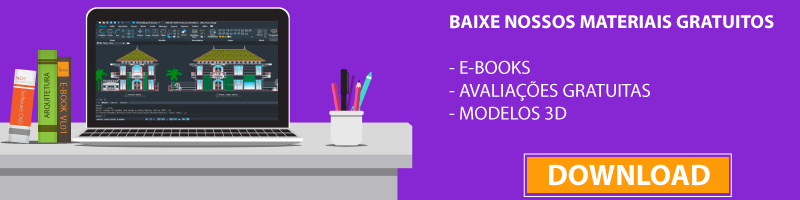

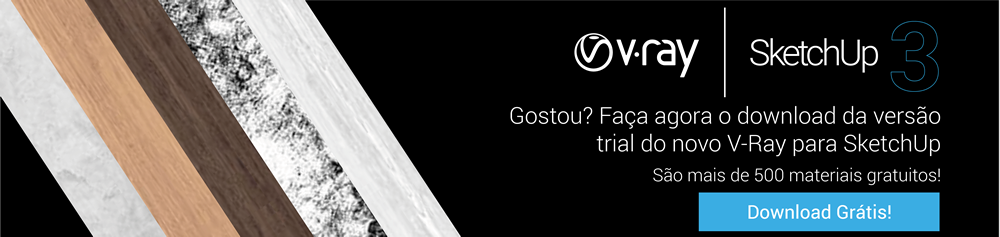



Olá boa tarde!
Obrigada pelo vosso rigor e profissionalismo.
Continuação de bom trabalho.
Cumprimentos